
〈30分でできる〉blenderで自由に動かせるだんぼー君(もどき)を作ろう!(vrchatでも使えるよ!)【7:仕上げ】
仕上げ
表情を作りますシェイプキーやらモーフやらいうやつです。バーを一ついじるだけで表情を弄れるようになります。unity側で色々すればvrchatにも持っていけます。
注意点としてシェイプキーを作ってしまうとそのオブジェクトの頂点を増やしたりモディファイアーを適用することができなくなります。
なのでそれらの作業を先にやってしまいましょう。
編集モードに移動し、「A」で全選択、左上の「面」→「面を三角化」を選択します。これをやっておくと事故率が少し減ります。
ついでに面がきちんと外側を向いているかも確認しましょう。
右上の丸が重なってるアイコンの右の矢印から、「ビューポートオーバーレイ」を開き真ん中あたりにある「面の向き」にチェックを入れます。
面の向きが逆だとunityに持っていったときに透明人間になります。青が表で赤が裏です。

あ…足、裏返ってる
直しましょう。裏返ってる面を選択、「メッシュ」→「ノーマル」→「反転」を選択します。

ノーマルというのは法線のことで法線とは面の向きのことです。
「なぜか一つだけメッシュの色(黒っぽくなる)がおかしい」や「つなぎ目に変な影ができる」といった場合は法線が原因であることが多い気がします。
背面作り(VRCに持っていく場合のみ)
vrchatに持っていく予定のある人は更に次の工程を起こなってください。今のままでもアップロードに問題はないのですが…

顔が透けます
これはvrchatでよく使われているシェーダーが軽量化のために裏面の表示を切っているのが原因です。unity側でいじるのは少々骨が折れるので力技で解決します。いい方法あったら教えてください。
顔のメッシュを複製して、向きを反転し、少し縮小し裏側に表向きの面をつくります。力技of力技
やっていきましょう。
まず正面以外の頭のメッシュをすべて選択。「shift」+「D」で面を複製します。
・「shift」+「D」→「選択物の複製」
少しマウスを動かして作成されているのを確認し右クリックで移動をキャンセルします。真ん中上の動作中心が中点になっているのを確認し、「S」で縮小、先ほどと同じ手順でメッシュの向きを反転、顔の内側が青くなれば成功です。


裏面は表示されるようになりましたがこのままでは…

のっぺらぼうにります.…
これはメッシュの色が顔の表面と同じで繋がって見えてしまうのが原因です(角度やライト次第では見えちゃんとみえる)。なので裏面のテクスチャの色を変えましょう。
新しくマテリアルを作っても良いのですが、増やすと取り回しがしづらくなってしまうので今回はuvをいじる方を選びます。
(すでにテクスチャをガッツリ書き込んでいてuvをいじりたくない!という場合はプロパティウィンドウ一番下の赤い丸のアイコンからマテリアルに移動、タブない右上の「+」→「新規」から新しいマテリアルを生成し、裏面のメッシュを選択した状態で「割り当て」を選択し新しいマテリアルに割り当てます。そこからは先にやった工程と同じです、元画像を読み込みテクスチャペイントなり画像編集ソフトなりで色合いを変えて、名前をつけて保存してください。)

ではuvをいじっていきます。
まず上のタブからuv editingタブに移動し、右側で裏面を選択(「L」でリンク選択すると楽)

コイン入れ用に余白を作ってる場合はそこに
そうでない場合は裏面のuvを一度テクスチャの外に出してから左クリック長押しドラックで使える範囲選択で裏面以外のuvを選択「S」で小さくして開けたところに裏面のメッシュを移動させます
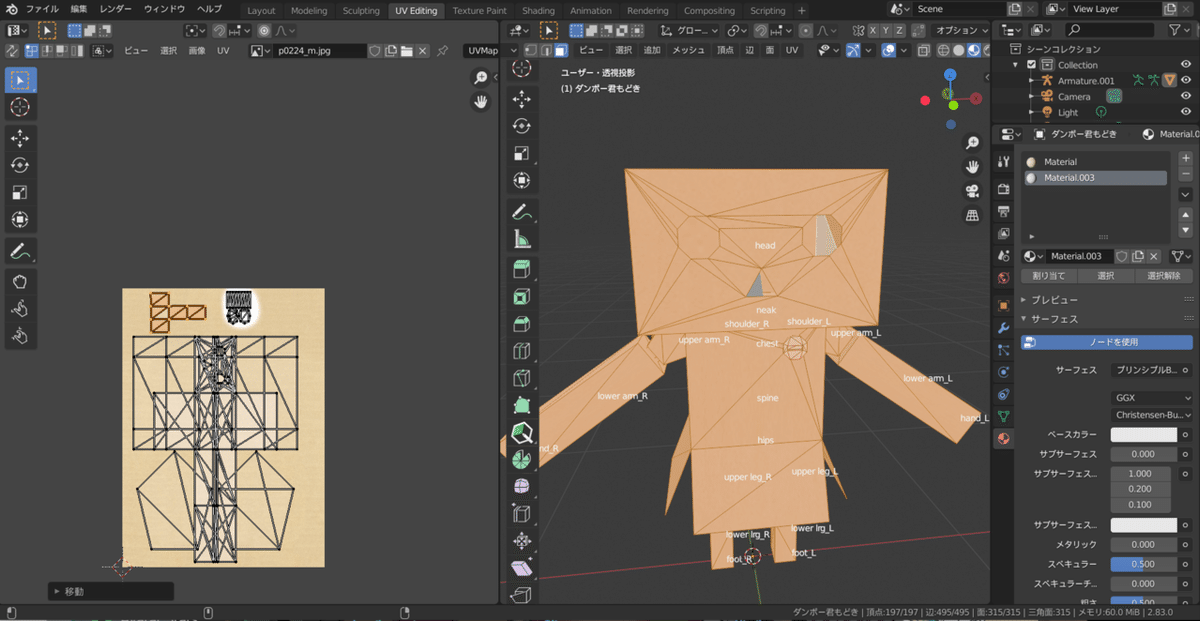
・「左クリック+ドラッグ」→「範囲選択」(「W」キーで選択方式の切り替え、3種類+なしで四種類)
そしてtexture paintタブに移動し裏面の部分に黒っぽい色を重ねます。合成タイプは乗算を選びました。最後に忘れずに画像を保存しましょう。

シェイプキー
オブジェクトモードに移動し、プロパティウィンドウの緑の逆三角形のアイコンの中から「シェイプキー」を開きます。右のプラスボタンを2回押し「basis」、「key1」を作成します。「basis」が元の形、「key1」以降が表情です。
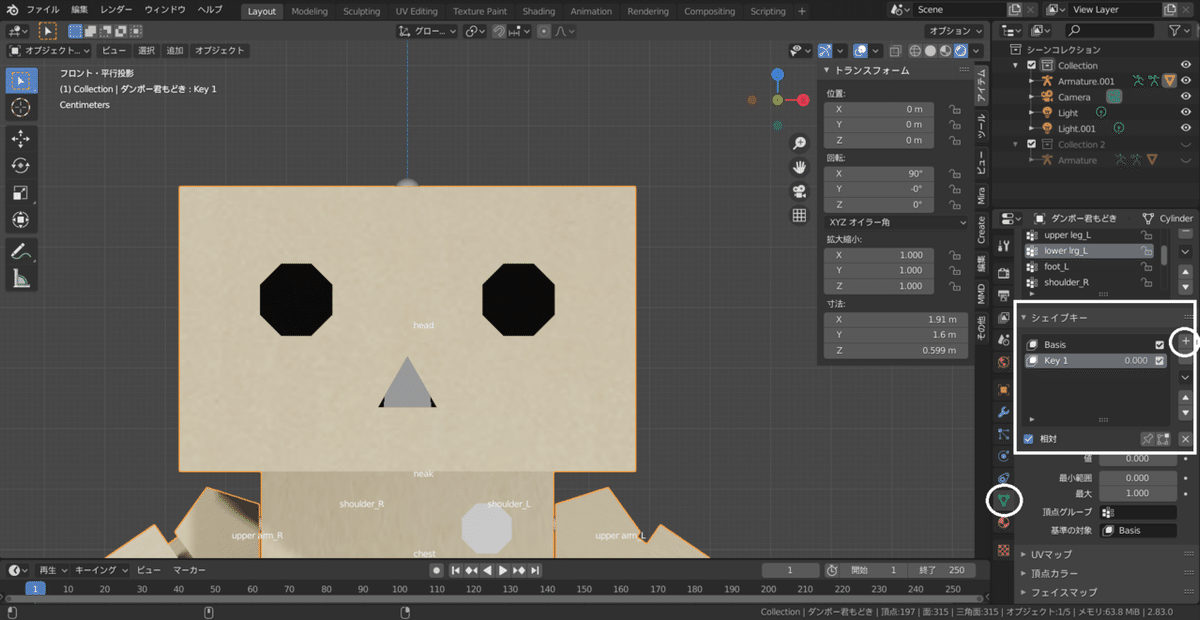
「key1」をダブルクリックし好きな名前に変更しましょう。今回はvrchat のリップシンクに当てはまることを想定して、「あ」「い」「う」「え」「お」と作ります。

「key1」だったものを選択していることを確認し編集モードに移動、表情変化後の顔にメッシュを変形します。ここでの注意ですが、頂点を増やしたり消してはいけませんあくまで移動のみです。

完成したらオブジェクトモードに戻りシェイプキー内の「値」のバーをスライドし表情が変わるかを確認します。
サイズの適用とTポーズ化
すべて完成したら最後に体の大きさを調節します。
左に並んでるアイコンの一番下のメジャー(ない場合は「T」キーで出せます)などを使い理想の身長にボーンと体のサイズを調整


両足の底面がxy平面上に来るよう移動させ、「shift」+「c」で3Dカーソルをワールド原点に移動、左上の「オブジェクト」から「原点の設定」→「原点を3Dカーソルへ移動」でオブジェクトの原点をワールド原点へ移動させます。最後に「ctrl」+「A」から「拡大縮小」を適用します。これで今のサイズがオブジェクトのデフォルトのサイズとなりました。


最後に現在、体勢がAポーズなのをTポーズに変えます。
アーマチュアを選択し、ポーズモードへ移動、正面のビューに移動し、右腕の「hand」から「upper arm」、左手の「upper arm」から「hand」までが横一直線に並ぶよう調節します。

このまま出力すればTポーズで出力出来ます。
これでキャラクターは完成ですお疲れ様でした!
+α
・今回作ったキャラクターをvrchat へアップロードする方法は、こちらの動画で詳しく説明されています。
※今回作ったモデルはリアル調のモデルですのでUTSを使わずともデフォルトマテリアルをそのまま利用できます。らく〜
・次は人型のキャラクターを作りたい!って人向けの記事書きました↓
https://note.com/kell/n/ne2646ec0a44c
「kurakurage」って名前でvrchatやってます。よかったらにフレンドなってください…
注:〈30分でできる〉の根拠は「書き上げたあと僕がrtaを行ったところ25分ほどだったから」です。苦情等は受け付けておりません(超暴論)
この記事が気に入ったらサポートをしてみませんか?
